win11系统面板变色了 win11任务栏图标变暗了如何解决
更新时间:2024-03-01 12:53:13作者:yang
许多人都注意到他们的Win11系统面板发生了颜色变化,而任务栏图标也变得暗淡无光,这突如其来的变化让用户感到困惑和不适应。幸运的是我们可以采取一些简单的解决方法来解决这个问题。在本文中我们将探讨如何解决Win11系统面板变色和任务栏图标变暗的问题,以帮助用户恢复正常的视觉体验。
win11任务栏图标变暗了的解决方法
1、win11任务栏图标变暗了的话,首先点击桌面空白处。然后在右键菜单中选择“个性化”。
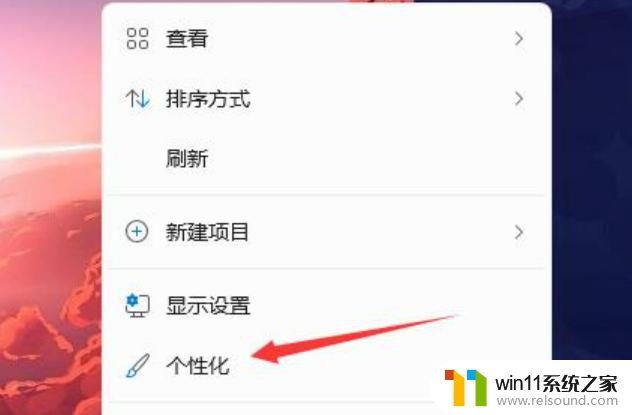
2、在个性化右侧点击“颜色”。
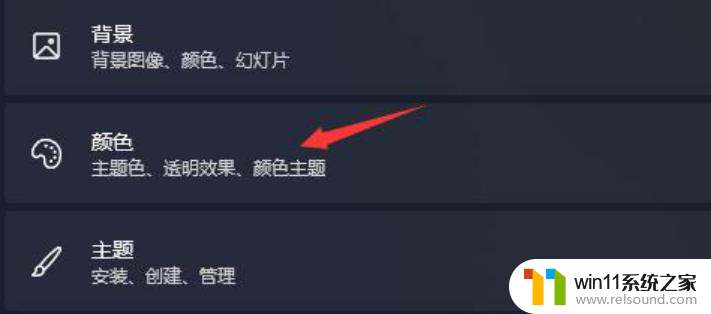
3、然后在其中选择模式,将它更改为“浅色”。
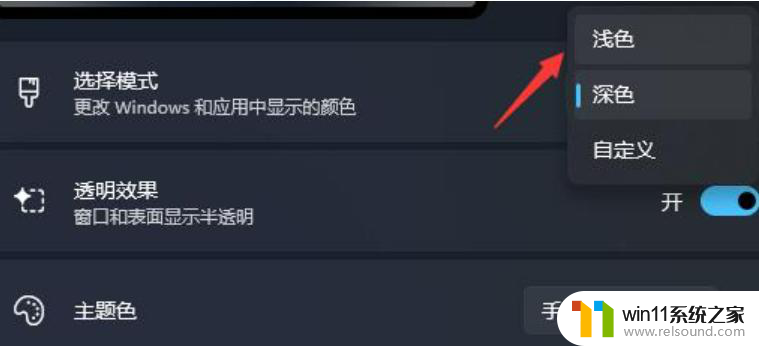
4、设置完成后,我们就会发现自己的任务栏图标变成白色的了。
以上就是Win11系统面板变色的全部内容,若有遇到相同问题的用户,可参考本文中介绍的步骤来进行修复,希望对大家有所帮助。















